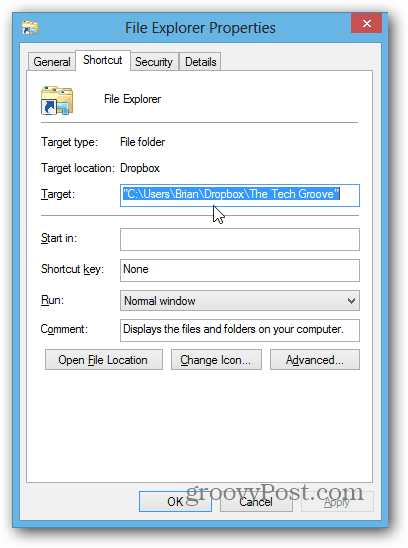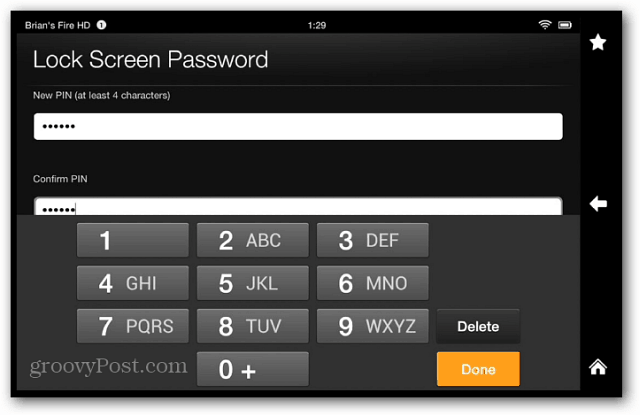Faceți ca Windows Explorer să fie deschis către o altă locație decât bibliotecile
Microsoft Windows 8 Vindovs 7 / / March 19, 2020
Windows Explorer se deschide implicit în Biblioteci în Windows 7 și 8. Dacă nu sunteți fan al acestui comportament, îl puteți deschide către o locație diferită pe sistemul dvs. și este ușor de făcut.
Windows Explorer se deschide implicit în Biblioteci în Windows 7 și 8. Dacă nu sunteți fan al acestui comportament, îl puteți deschide către o locație diferită pe sistemul dvs. și este ușor de făcut. Iată cum să o configurați și câteva sugestii pentru locațiile groovy pentru a-l deschide.
Aici puteți vedea locația implicită pentru care Windows Explorer se deschide la Biblioteci.
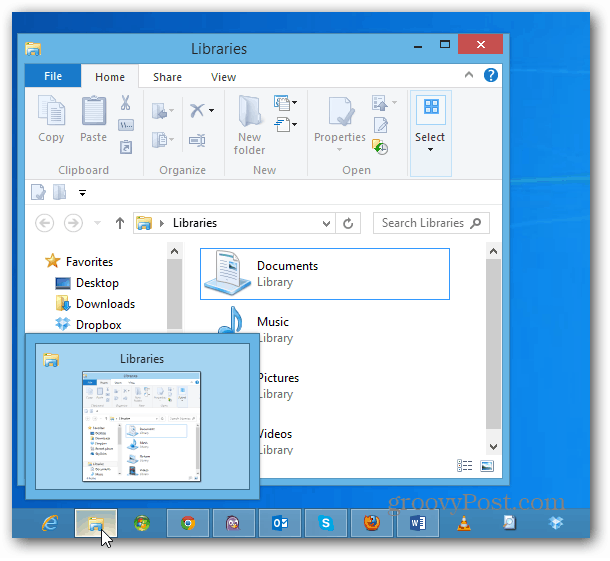
Modificați locația deschisă în Windows 8
Pentru ca Windows Explorer să fie deschis către o locație mai utilă pentru nevoile dvs., faceți clic dreapta pe pictograma Win Explorer din bara de activități. Apoi faceți clic dreapta pe File Explorer și selectați Properties.
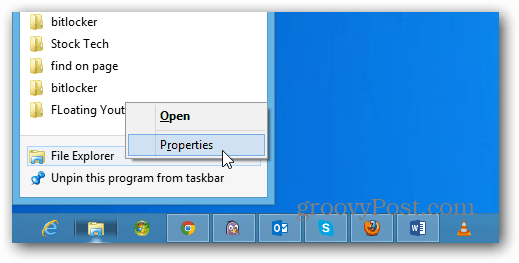
Fereastra de proprietăți File Explorer se deschide în fila de comenzi rapide. În câmpul Țintă, veți vedea că este setat să se deschidă în Biblioteci și puteți schimba asta. Este posibil să doriți să luați notă de această cale sau să o copiați undeva, astfel încât să o puteți schimba înapoi dacă aveți nevoie.
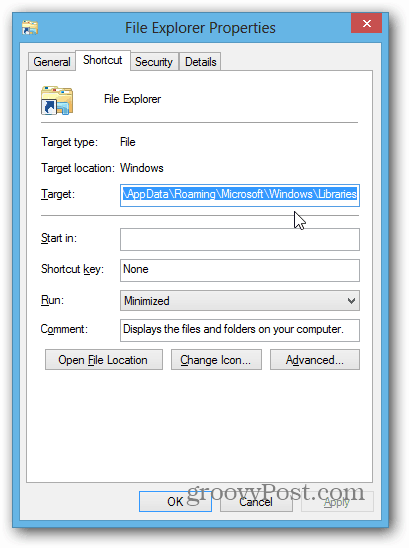
Aici o voi schimba pentru a deschide dosarul meu Documente. Deschideți folderul Documente, faceți clic pe cale, astfel încât să se schimbe de la Panoul de descărcare în locația căii și copiați-l.
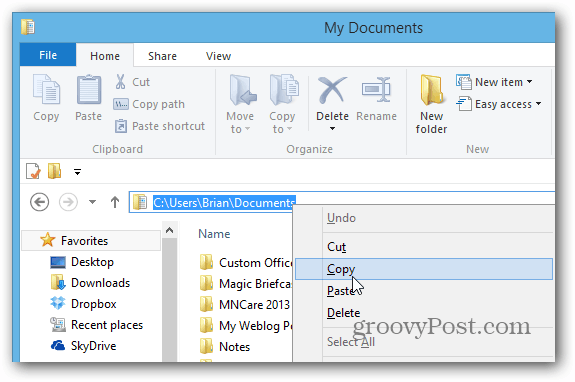
Reveniți la ferestrele proprietăților File Explorer și lipiți-l în câmpul țintă, apoi faceți clic pe OK.
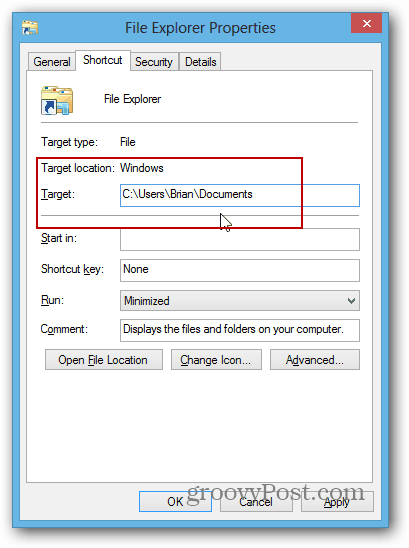
Acum, când faceți clic pe pictograma File Explorer, aceasta se va deschide în folderul meu Documente (sau în orice locație alegeți).
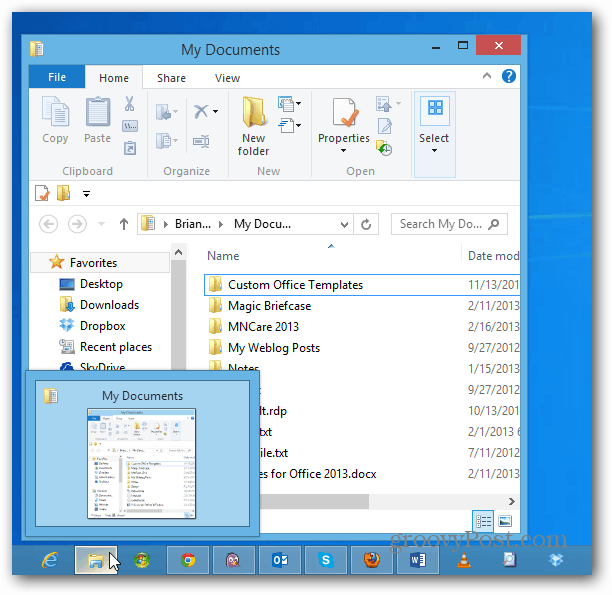
În mod esențial, puteți selecta orice locație pentru a o deschide. De exemplu, aici îl deschid în folderul meu SkyDrive, care vine la îndemână pe un Microsoft Surface cu spațiu de stocare limitat și cu documente Office care îl salvează în mod implicit.
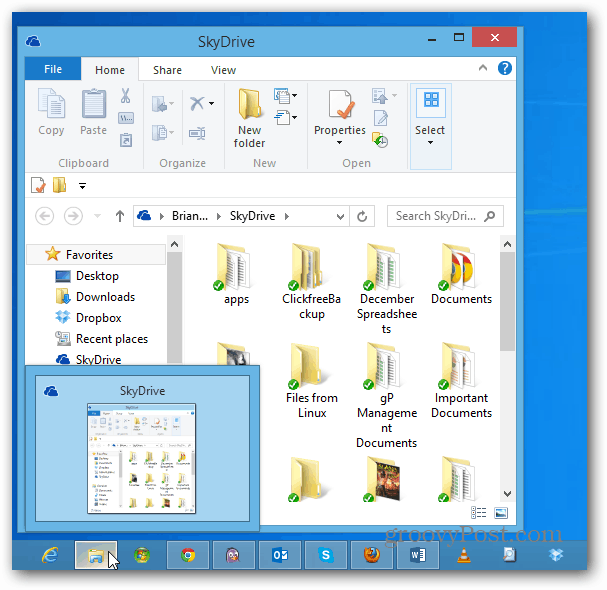
Modificarea locației deschise în Windows Explorer în Windows 7
Procesul de schimbare a locației în Windows 7 este în esență același. Faceți clic dreapta pe pictograma Windows Explorer, faceți clic dreapta pe Windows Explorer și selectați Properties.
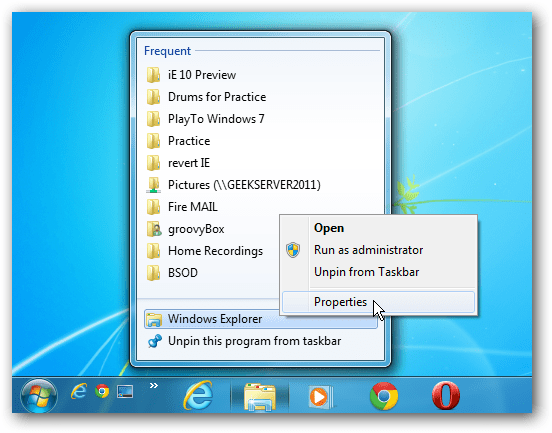
Apoi, la fel ca în cazul Windows 8, schimbați calea Target. Așa cum am spus, puteți alege practic orice locație doriți. Aici am adăugat calea la dosarul meu Documente din Windows Home Server.
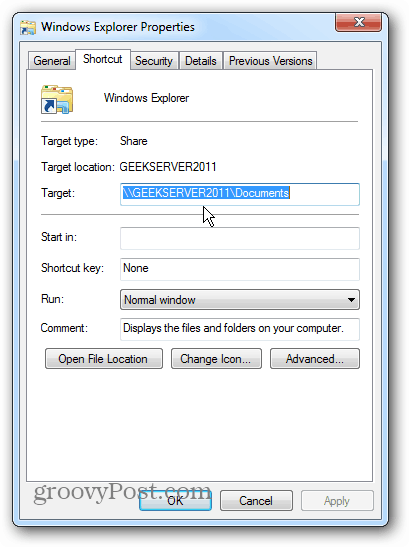
Dacă sunteți fan al Dropbox, puteți face ca Windows Explorer să fie deschis și acolo. În funcție de ceea ce doriți să faceți, puteți merge atât de adânc în locațiile pe care doriți. De exemplu, aici am setarea implicită pentru a deschide într-un folder din Dropbox.